Как транслировать живое видео в Твиттере с iPhone/iPad
Потоковое видео в реальном времени, скорее всего, является функцией платформ социальных сетей. Сначала прямая трансляция видео началась с Facebook, Snapchat, а теперь это крупнейшая социальная платформа Twitter. Очень простое в использовании приложение потоковой передачи живого видео в Twitter для iOS с iPhone/iPad, которое я показываю здесь на своем iPhone. Прежде чем приступить к обмену видео в реальном времени, обязательно обновите приложение Twitter из магазина приложений.
Ваше живое видео доступно для просмотра только вашим подписчикам, они могут ставить лайки, комментировать его и смотреть четко на каждой модели iOS или iPhone/iPad.
Шаги для потоковой передачи живого видео в Твиттере с iPhone/iPad

Примечание. Загрузите последнюю версию приложения Twitter. Откройте Apple Store > «Обновить» > «Доступное обновление» (найдите приложение Twitter) > нажмите «Обновить».
1: Откройте приложение на iPhone/iPad. Нажмите значок нового твита в правом верхнем углу экрана.
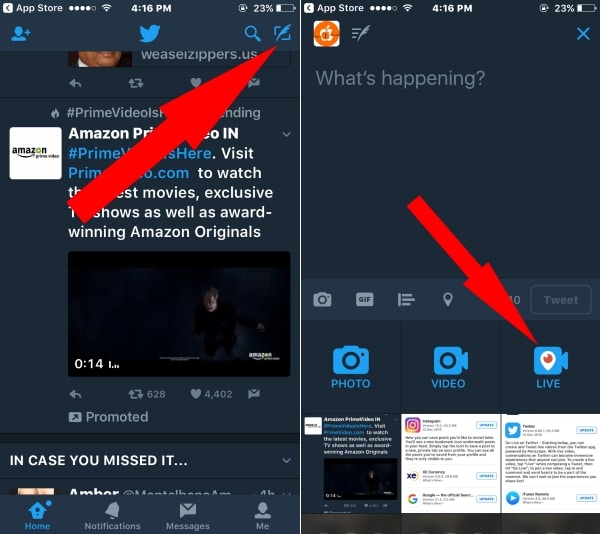
2: Новая опция в большом значке теперь на вашем экране: «Значок камеры в реальном времени». Нажмите на нее.
Следующий экран предназначен для загрузки специального приложения для прямой трансляции видео: Periscope от Twitter. Чтобы не использовать приложение Periscope, нажмите «Нет, спасибо». Таким образом, вам не нужно загружать его и использовать одно приложение Twitter для записи видео и потоковой передачи в реальном времени.
Нажмите «ОК, понятно»
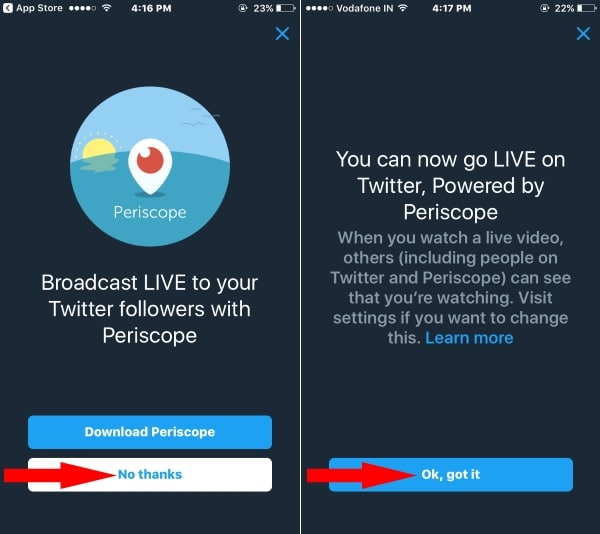
Разрешите камере доступ к камере в настройках iPhone/iPad. Откройте «Настройки» > «Конфиденциальность» > «Камера» > «Включить Twitter». Также разрешено использовать микрофон (также записывать звук)
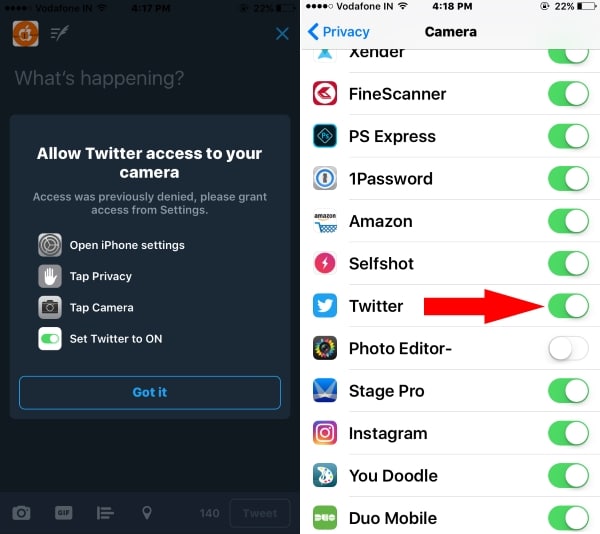
3. Введите текст, установите сообщение для зрителя и начните трансляцию: нажмите «Начать трансляцию».
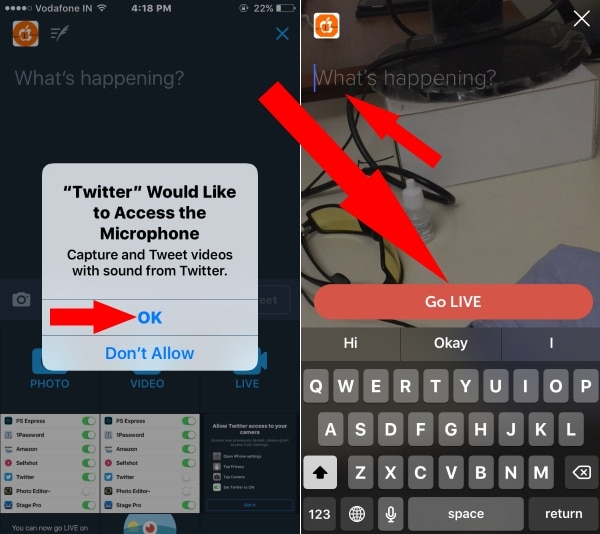
Наконец, вы теперь в прямом эфире, держите камеру в нужном месте и не делитесь и не записывайте личный экран с камеры iPhone.
Изменить режим камеры: задняя камера на переднюю или наоборот.
Дважды коснитесь экрана записи камеры. Чтобы начать запись спереди назад или сзади вперед (просмотр селфи)
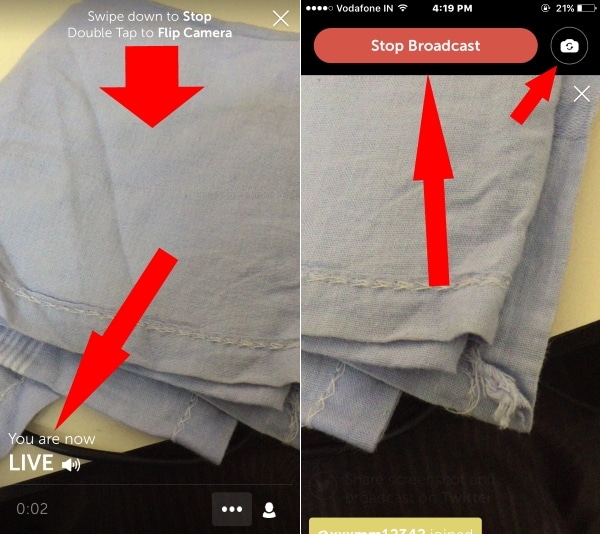
Остановить прямую трансляцию в Твиттере
Проведите пальцем вниз и нажмите «Остановить трансляцию». См. изображение выше,
Остановите комментарий и найдите количество зрителей в прямом эфире транслируемого видео
После остановки записи в реальном времени ваш экран должен оказаться внизу. Проведите пальцем вверх по экрану. См. подробную информацию о времени просмотра, продолжительности и публикации в другом социальном профиле, а также сохранении в фотопленке.

Удалить видео трансляции из Twitter
Да, живое видео мы можем удалить из временной шкалы профиля Twitter или сразу после его остановки: Удалить трансляцию (см. экран выше).
Также полезно: Создайте рингтон для iPhone с помощью Garageband.
Надеюсь, вы получите полное представление об использовании и пошаговой записи прямой трансляции или потоковой передачи живого видео в Twitter, iPad.






